毫無疑問,將您的素材備份到 ISO 圖像是當今最好的選擇之一。 由於與以前相比不再使用光盤,因此 ISO 就像一個光盤一樣。 但是,您的媒體播放器可能無法播放 ISO,尤其是在它支持有限格式的情況下。
如果要解決此問題,將文件轉換為 MKV 是合適的。 順便說一下,MKV 是一種開源文件容器,代表 Matroska 視頻文件。 由於它是開源的,因此播放器的兼容性問題將降為零。
因此,如果您有正確的程序,一切都會變得輕而易舉。 請繼續關注這裡,讓我們了解一下 最好的 ISO 到 MKV 轉換器.

不再走彎路, Blu-ray Ripper 是無損質量將藍光 ISO 轉換為 MKV 的最佳選擇。 雖然該程序的主要目的是從藍光光盤上翻錄文件,但它還配備了有用的功能,讓初學者和專業人士在使用它時獲得令人滿意的體驗。 首先,在翻錄光盤後,您可以將其轉換為 500 多種格式,分類為音頻、視頻,甚至是特定設備的預設。
與它一起,您將不必處理轉換大文件的長時間,因為該程序是由 GPU 加速驅動的。 最後,此工具與 Windows 和 Mac 操作系統兼容。
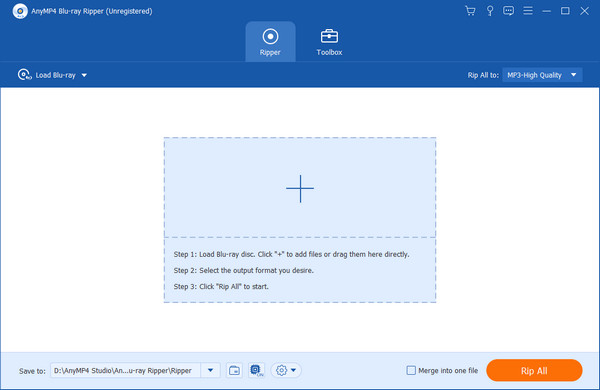
優點:
缺點:
顧名思義, 藍光大師免費 Blu-ray Ripper 是一個 ISO 到 MKV 的免費轉換器。 此程序僅在從 7 及更高版本開始的 Windows 設備上受支持。 它允許您翻錄藍光光盤並將其轉換為其他格式,如 MP4、MOV、FLV 甚至 MKV。 此外,您可以自定義輸出設置,例如編碼器、分辨率、幀速率和縱橫比。
雖然該程序的免費版本可以完成這項工作,但升級到付費版本也是值得注意的,因為它的功能更加豐富。 這樣的功能是它可以充當 3D 藍光 ISO 轉換器。
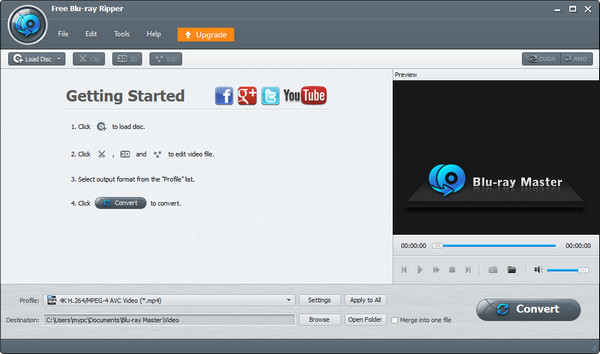
優點:
缺點:
除了藍光光盤,最常見的 ISO 文件是從 DVD 中翻錄的。 如果您需要 DVD ISO 到 MKV 轉換器,我們審查的下一個是 Video Converter Ultimate. 轉換速度不是這個工具的問題,因為它比競爭對手快 30 倍。 除此之外,它還促進了 1:1 的複制比率,表明您的 DVD 源的完整副本。
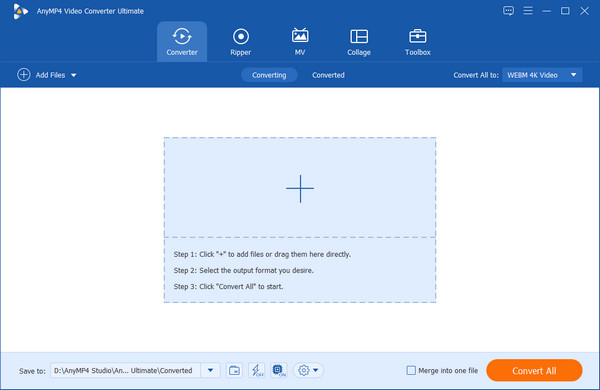
優點:
缺點:
要使用免費軟件將 ISO 轉換為 MKV,您還可以參考 Blu-ray Master免費DVD開膛手. 該程序具有易於使用的軟件,使轉換過程順利且輕鬆。 至於系統要求,該工具支持 Windows 7/8/10 甚至 Vista 和 XP。
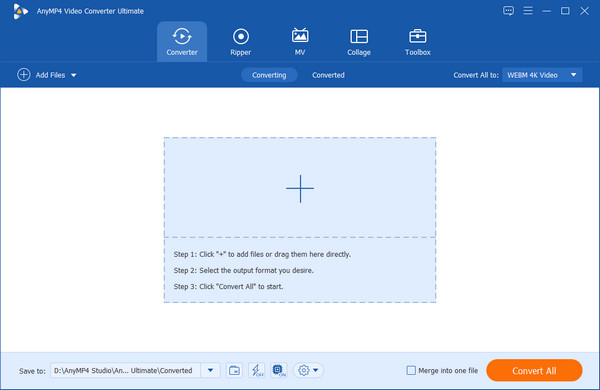
優點:
缺點:
首先,請注意完全自己翻錄文件至關重要,因為翻錄受版權保護的藍光材料是非法行為。 現在,讓我們深入了解將藍光 ISO 轉換為 MKV 的實際應用。
下載最好的藍光到 ISO 轉換器
命中的 免費下載 程序按鈕,然後將其安裝在您的設備上。 確保您將勾選適合您的操作系統的按鈕。
在程序上加載 ISO
在您的設備上啟動該程序後,單擊 更多 界面上的圖標,然後開始從您的設備目錄上傳您的藍光 ISO 文件夾。
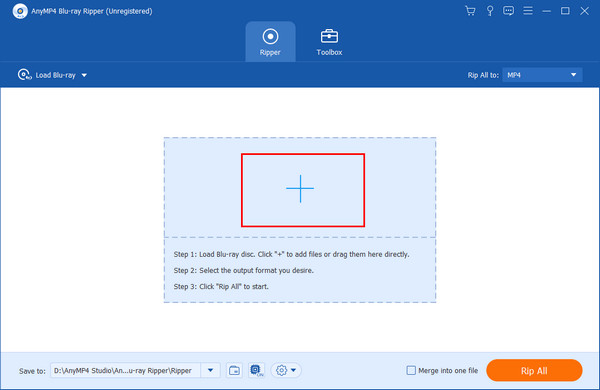
然後,如果您只需要 主題 在您的鏡頭或完整標題列表中。 選擇後點擊 OK.
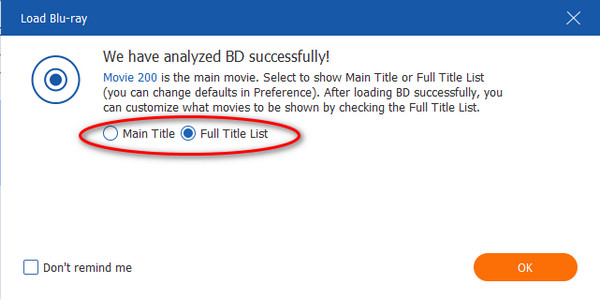
將MKV設置為輸出格式
提取所有文件後,下拉調色板圖標旁邊的選項卡以選擇輸出格式。 在視頻部分,瀏覽列表並選擇 MKV. 此外,在左側面板上選擇輸出質量。
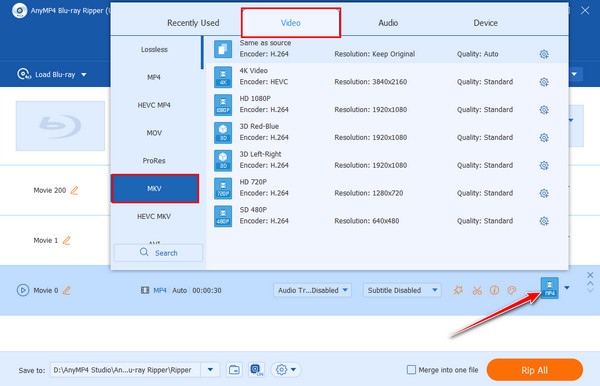
轉換ISO到MKV
一旦你設置了輸出,是時候通過下拉選擇目的地了 儲存 界面下方的方框。 然後,打 全部翻錄 按鈕選項卡以開始該過程。
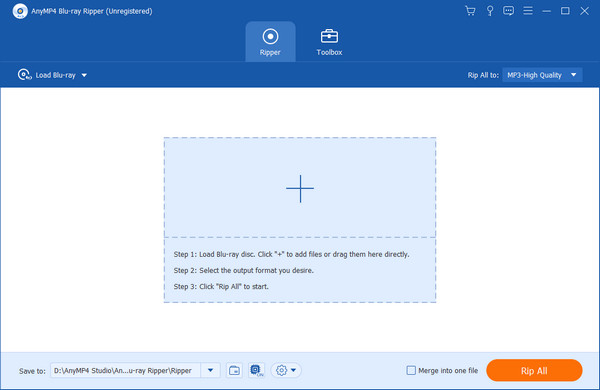
將 ISO 文件轉換為 MKV 有什麼好處?
Matroska Video 文件被認為是開源容器之一。 它是轉換 ISO 文件時的理想格式,因為它可以保留所有需要的信息,例如字幕、音頻、章節、菜單等。
將 ISO 文件轉換為 MKV 會減小大小嗎?
絕對沒錯! 一旦您 翻錄DVD 或藍光光盤並將其保存為 ISO,文件將保持不變。 換句話說,如果您的 DVD 重達 10 GB,那麼當您將其轉換為 ISO 時,它也是一樣的,因為它包含數據的精確副本。 但是,MKV 文件容器比 DVD 小 40%,比藍光光盤小 XNUMX%。
HandBrake可以將ISO更改為MKV嗎?
絕對,是的! 除了 將 ISO 轉換為 MP4, MKV 是 HandBrake 在轉換 ISO 時支持的另一種視頻格式。 您可以通過下拉 Preset 選項卡然後選擇 Matroska 找到此選項。
如果您對 ISO 到 MKV 的轉換有顧慮,那麼在這個簡短的演練之後就不再需要了。 使用 ISO 到 MKV 免費轉換器,您仍然可以獲得出色的輸出質量,但通常會遇到可以轉換的文件數量限制。 但是,使用升級版或高級版時,一個好處是您可以編輯素材並增強它們。 總體而言,您可以根據情況需要選擇這些程序中的任何一個。
更多閱讀
如何將 DVD 轉換為帶有字幕和音軌的 MKV? 無論所需的字幕和音軌是否可用,您都可以找到最佳解決方案。
100%在QuickTime Player中播放MKV視頻的可行方法
本分步指南告訴您如何在 QuickTime Player 中播放 MKV。 在這裡,您可以使用內置媒體播放器欣賞您喜愛的高清電影。
你一定熟悉MKV和MP4? 您應該選擇 MKV 還是 MP4 保存在您的計算機上? 閱讀帖子,您將了解它們之間的差異。
終極 MKV 視頻壓縮器,可在不損失質量的情況下調整視頻大小
您想知道如何在不損失質量的情況下壓縮 MKV 文件嗎? 您可以在這裡獲得最好的在線 MKV 壓縮器和專業視頻壓縮器。